اورکلاک رم چیست؛ نحوه اجرا، خطرات و هر آنچه باید بدانید

درست مانند اورکلاک CPU و GPU، رم کامپیوتر را نیز میتوان اورکلاک کرد تا از تمام ظرفیت آن در عملکردهای مختلف بهره ببرید. در سیستمهای کامپیوتری هر برنامهای برای دسترسی سریعتر، بهصورت موقتی دادههای خود را در RAM ذخیره میکند؛ اما اگر رم نتواند تمام این دادهها را پردازش کند، میتوان باتوجهبه ظرفیت و نوع ماژول، تا حدودی توان آن را افزایش داد.
توجه کنید که اورکلاک رم ازجمله کارهایی است که از قطعه مدنظر بیش از توان آن کار میکشد؛ بنابراین، توصیه میکنیم که از انجام این کار در طولانیمدت خودداری کنید. زومیت هیچگونه مسئولیتی درقبال مشکلات احتمالی برعهده نخواهد داشت.
اورکلاک رم چیست؟
اورکلاک رم یا اورکلاک حافظه فرایندی است که در آن سرعت کلاک RAM فراتر از مشخصات پیشفرض آن افزایش مییابد. فرایند یادشده میتواند عملکرد کامپیوتر را در کارهای نیازمند به انتقال داده زیاد مانند بازیکردن و ویرایش ویدیو و چندوظیفهگی بهبود بخشد؛ اما درعینحال باعث بیثباتی سیستم نیز میشود و آن را درمعرض خرابی قرار میدهد.
مزایا و معایب اورکلاک رم

مزایا و معایب اورکلاک رم تا حد زیادی به مشخصات کلی سیستم و هماهنگی قطعات بستگی دارد؛ اما دراینبین نکاتی وجود دارد که بهتر است به آنها توجه کنید.
مزایا
- اورکلاک رم میتواند با کاهش میزان تأخیر مموری و افزایش سرعت کلاک رم، عملکرد سیستم را افزایش دهد؛ درنتیجه، پردازنده سریعتر به دادههای رم و سایر برنامهها دسترسی پیدا میکند.
- ازآنجاکه رم یکی از قطعات اصلی کامپیوتر هنگام بازی محسوب میشود، اورکلاک این قطعه میتواند عملکرد کامپیوتر را در اجرای بازیها (بهخصوص بازیهایی که CPU در آنها نقش مهمی دارد) افزایش دهد و نرخ فریم بیشتری ثبت کند.
- اگر از رمهای جدید DDR5 و حتی DDR4 استفاده میکنید، با اورکلاککردن آنها از حداکثر قدرت موجود در ماژولها میتوانید استفاده کنید که درمقایسهبا رمهای قدیمیتر برای اورکلاک بهینه شدهاند.
معایب
- اگر رم بهدرستی اورکلاک نشود، میتواند کامپیوتر را بهکلی بیثبات کند. اورکلاککردن رم شامل تغییر برخی تنظیمات در BIOS مانند فرکانس و ولتاژ و زمانبندی ماژولهای رم است. اگر این تنظیمات با رم یا مادربرد سازگار نباشد، ممکن است با خرابی، فریزشدن، صفحه آبی مرگ یا اختلال در دادهها مواجه شوید.
- اورکلاک بیشازحد رم میتواند طول عمر آن را کاهش دهد که بهدلیل فشار و استرس زیاد روی ماژولها است. همچنین، باید بدانید که رم اورکلاکشده درست مانند کارت گرافیک ماینشده جایگاه خوبی در بازار قطعات دستدوم ندارد.
- اورکلاککردن رم همیشه کاربردی نیست. برای مثال، اگر CPU و GPU با ظرفیت کامل خود کار میکنند و سیستم گلوگاه ندارد یا اگر برنامههایی استفاده میکنید که زیاد به رم وابسته نیستند، اورکلاککردن رم کمک زیادی نخواهد کرد.
نحوه اورکلاک رم
قبل از شروع اورکلاک رم باید بدانید که اورکلاک این قطعه کمی پیچیدهتر از اورکلاک CPU و GPU است؛ اما نکته مثبت درباره آن، تولید حرارت بسیار کمتر از پردازنده و گرافیک است.
رمها از Serial Presence Detect برای صحبت با کامپیوتر استفاده میکنند که از مجموعهای از فرکانسها و زمانبندیهای عملیاتی تشکیل شده است. دراینمیان، سازندگانی مانند اینتل از ترفندهایی مانند XMP استفاده میکنند تا این فرایند را فریب دهند و توان رم را بیشتر کنند.
XMP یا eXtreme Memory Profile به اینتل و کاربران امکان میدهد تا رم خود را آسانتر اورکلاک کنند؛ اما درعینحال بهترین روش اورکلاککردن نیز نیست.
ابزارهای اورکلاک رم
ابزارهای مختلفی برای ارزیابی اطلاعات رم وجود دارد که باید قبل از اورکلاککردن از آنها باخبر شوید.
- CPU-Z: برنامه CPU-Z ابزار رایگانی برای ارزیابی اطلاعات رم قبل از اورکلاک است. اگر در این برنامه به تب مموری بروید، میتوانید تمام اطلاعات مربوط به ماژولها و تنظیمات XMP را مشاهده کنید که بایوس شما از آن استفاده میکند.
- +Memtest86: این برنامه بیشتر برای آزمایش استرس در کامپیوتر استفاده میشود که در این زمینه گزینههای متنوعی دارد.
- XMP (EXtreme Memory Profiles): همانطورکه پیشتر گفتیم، XMP نمایهای اضافی برای پیکربندی خودکار ولتاژ و تاخیر DRAM است که اینتل آن را در مادربردها قرار داده است.
درادامه دو روش اورکلاککردن رم با استفاده از XMP و تنظیمات دستی را آموزش خواهیم داد.
استفاده از XMP برای اورکلاک رم
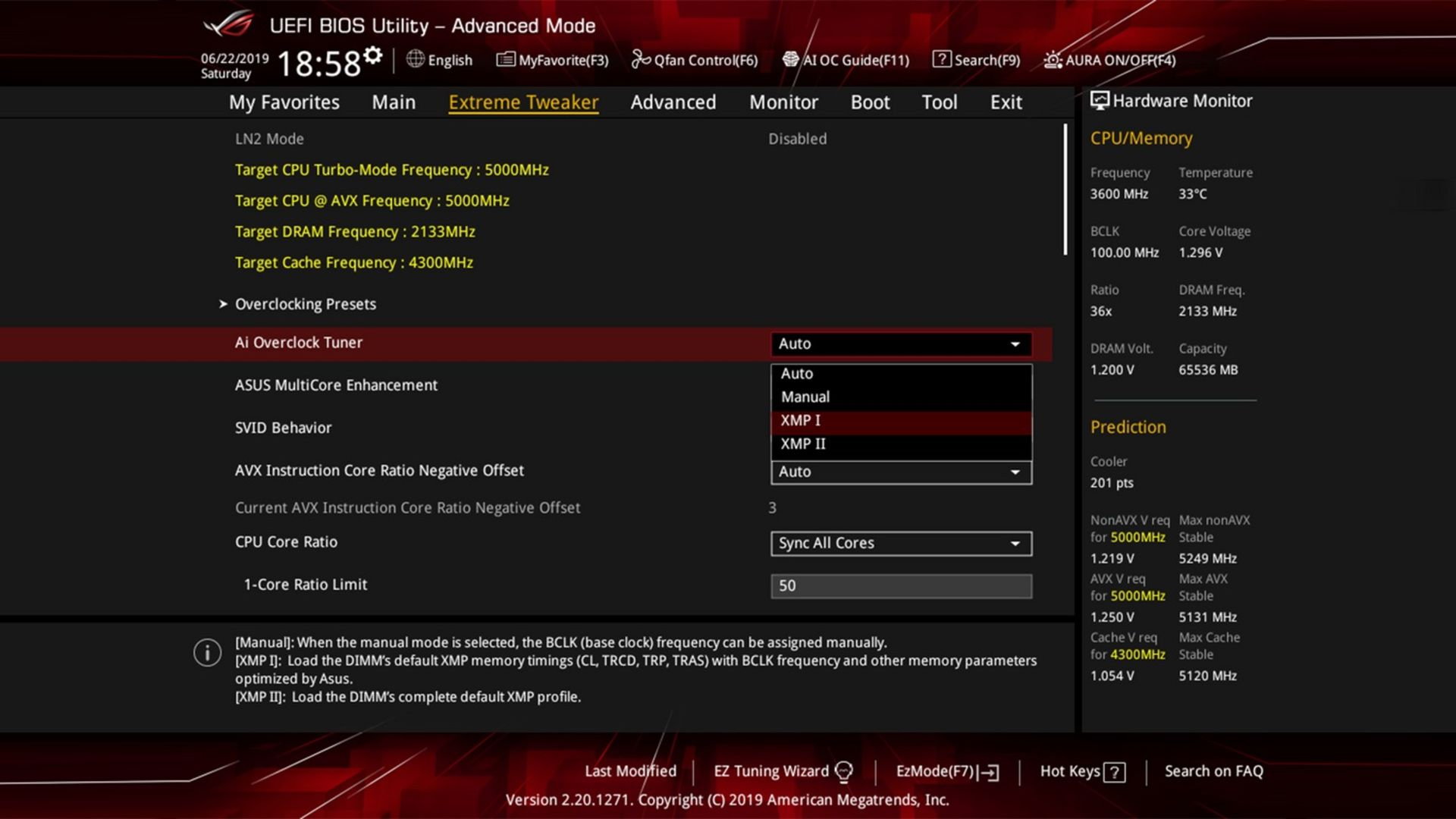
- برنامه CPU-Z را روی کامپیوتر خود نصب و اجرا کنید.
- فرکانس DRAM و زمانبندی بههمراه جداول زمانبندی از بخش SPD را در جایی یادداشت کنید.
- کامپیوتر را ریاستارت کنید و وارد بایوس شوید.
- بعد از ورود به بایوس، بسته به مدل مادربرد وارد یکی از بخشهای AI Tweaker یا Extreme Tweaker یا D.O.C.P شوید.
- یکی از گزینههای XMP را انتخاب کنید که با رم شما بیشترین هماهنگی را داشته باشد. در این زمینه، باید مدل دقیق رم خود را در اینترنت جستوجو کنید.
- سپس تنظیمات را ذخیره کنید و پس از روشنشدن از سیستم خود تست استرس بگیرید.
- اگر پایداری سیستم بهاندازه کافی نبود، هر زمان که خواستید، میتوانید تنظیمات بایوس را به حالت قبل برگردانید تا همهچیز مثل قبل شود.
استفاده از تنظیمات دستی برای اورکلاک رم
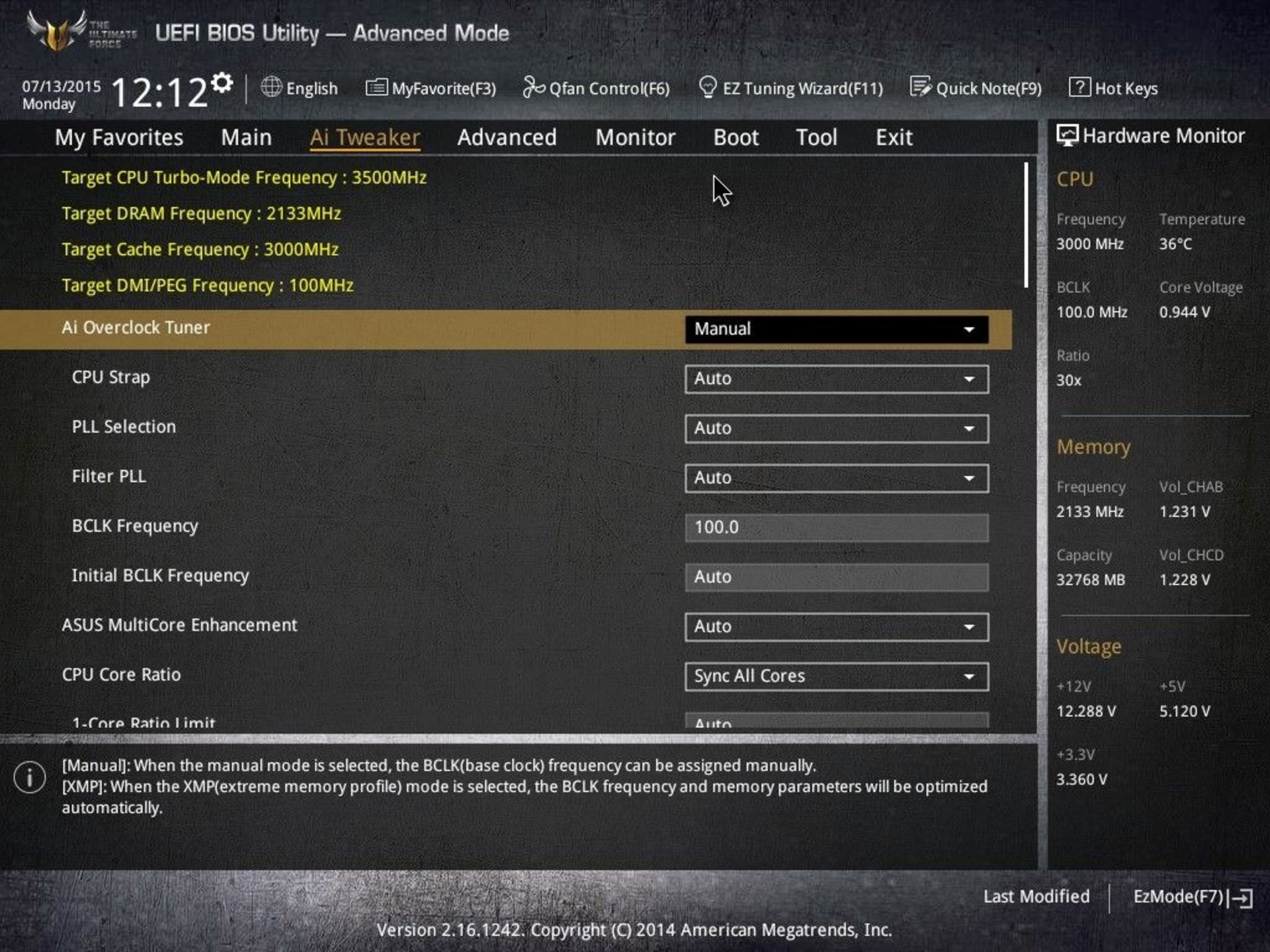
استفاده از روش XMP پایداری سیستم شما را افزایش میدهد؛ اما اگر میخواهید دقیقتر این کار را انجام دهید، میتوانید تنظیمات را بهصورت دستی نیز تغییر دهید. بااینحال، لازم است یادداشتهایی که در مرحله قبل گفتیم، در این مرحله نیز همراه خود داشته باشید.
- سیستم را ریاستارت کنید و وارد بایوس شوید.
- بسته به مادربرد خود وارد یکی از بخشهای AI Tweaker یا Extreme Tweaker یا D.O.C.P شوید.
- این بار بهجای انتخاب نمایه XMP، تنظیمات دستی (Manual) را انتخاب کنید. با این کار تنظیمات اضافی برایتان باز می شود.
- شما باید بهآرامی شروع به افزایش ولتاژ DRAM با افزایش 0.015 ولت کنید. بهطور مشابه، ولتاژ CPU VCCIO و CPU System Agent را با افزایش 0.05 ولت افزایش دهید؛ اما مطمئن شوید که در این کار زیادهروی نمیکنید؛ زیرا ممکن است باعث خرابی قطعات شود.
- برای زمانبندی DRAM، زمانهایی را بررسی کنید که هنگام اورکلاک ازطریق XMP یادداشت کردهاید.
- سپس تنظیمات را ذخیره و سیستم را ریاستارت کنید.
- پس از بالاآمدن سیستمعامل از کامپیوتر تست استرس بگیرید تا از پایداری رم مطمئن شوید.
توجه کنید هر زمان که خواستید، میتوانید این تنظیمات را به حالت قبل برگردانید تا از کارکرد بیشازحد رم جلوگیری کنید. اگر کامپیوتر ناپایدار است یا اصلاً بوت نمیشود، سعی کنید تنظیمات بایوس را ریست کنید تا همهچیز به حالت اول برگردد.
در این مقاله آموزشی، نحوه اورکلاک رم کامپیوتر و مزایا و معایب آن را توضیح دادیم. شما نیز در بخش نظرات به ما بگویید که اورکلاک رم در عمل چقدر روی عملکرد بهتر برنامهها تأثیرگذار است.
سوالات متداول زومیت
خطرات اورکلاک رم چیست؟
اورکلاک بیشازحد یا نادرست رم میتواند عملکرد کلی سیستم را مختل و در درازمدت به ماژولها آسیب وارد کند.
اورکلاک رم چه تأثیری بر عملکرد کامپیوتر میگذارد؟
اگر سیستم شما گلوگاه دارد و پردازنده و گرافیک با حداکثر ظرفیت خود کار نمیکنند، اورکلاک رم میتواند سرعت اجرای برنامهها و بازیها را تا حدودی افزایش دهد.
نظرات